Atualizado em January 2025: Pare de receber mensagens de erro que tornam seu sistema mais lento, utilizando nossa ferramenta de otimização. Faça o download agora neste link aqui.
- Faça o download e instale a ferramenta de reparo aqui..
- Deixe o software escanear seu computador.
- A ferramenta irá então reparar seu computador.
Política do Grupo
é um recurso do Windows que permite aos administradores de rede modificar e alterar algumas das configurações avançadas do Windows. E não apenas os computadores de rede, a Política de Grupo local também pode ser usada para alterar configurações avançadas em um PC autônomo. E isto é conseguido através de uma ferramenta integrada no Windows chamada Group Policy Editor. Mas
Edições do Windows Home
não incluem isso
GPEDIT.msc(Alaska)
ferramenta.
Política Plus
permite que você adicione o
Local Group Policy Editor(Alaska)
para Windows 10, Windows 8, Windows 7, Edições Home.
Tabela de Conteúdos
Adicionar editor de políticas de grupo às edições Home do Windows
Desde que esta era uma característica avançada, Microsoft não a incluiu em Home & Starter edições de Windows. Mas pode haver alguns cenários em que você deseja modificar as configurações de política no Microsoft Management Console (MMC) a partir de uma edição Home do Windows. Nesses casos, você precisará usar uma ferramenta de terceiros para fazer isso. Neste post, vamos falar sobre uma ferramenta chamada ‘
Política Plus
que permite que você faça alterações nas configurações da Política de grupo mesmo a partir das edições Home do Windows 10/8/7.
Policy Plus Review
Atualizado: janeiro 2025.
Recomendamos que você tente usar esta nova ferramenta. Ele corrige uma ampla gama de erros do computador, bem como proteger contra coisas como perda de arquivos, malware, falhas de hardware e otimiza o seu PC para o máximo desempenho. Ele corrigiu o nosso PC mais rápido do que fazer isso manualmente:
- Etapa 1: download da ferramenta do reparo & do optimizer do PC (Windows 10, 8, 7, XP, Vista - certificado ouro de Microsoft).
- Etapa 2: Clique em Iniciar Scan para encontrar problemas no registro do Windows que possam estar causando problemas no PC.
- Clique em Reparar tudo para corrigir todos os problemas
O Policy Plus é uma ferramenta de código aberto gratuita que torna possível editar o Objeto de política de grupo local em uma edição Home do Windows. Mas você pode se perguntar se este recurso não estava disponível na edição Home, é legal usar esta ferramenta? Sim, a ferramenta está em completa conformidade com o licenciamento, e você é livre para usá-la sem violar nenhum termo.
Editar objetos de política de grupo local nas edições Home do Windows
Se você já usou o Editor de Políticas de Grupo, você pode estar ciente dos modelos administrativos. Esses modelos são, na verdade, a base da ferramenta. Embora alguns dos modelos administrativos estejam disponíveis em Home Edition, você precisa baixar o restante deles da internet. O Policy Plus vem com uma funcionalidade incorporada para baixar o pacote mais recente desses arquivos da Microsoft. Tudo que você precisa fazer é executar a ferramenta e depois ir para ‘
Ajuda
e selecione ‘
Adquirir Arquivos AMDX(Alaska)
‘. Isso fará o download do conjunto completo de definições de políticas da Microsoft.

Falando sobre a IU, ela é especificamente projetada tendo em mente o Editor de Políticas do Grupo original. A interface se parece muito com a ferramenta original, e você pode não enfrentar nenhum problema se estiver familiarizado com o Editor de Políticas de Grupo. Todas as políticas disponíveis são exibidas na coluna da esquerda. Você pode navegar pela árvore e encontrar uma entrada adequada que deseja editar.
Esta ferramenta pode facilmente visualizar e editar políticas baseadas em Registro em GPOs locais, GPOs por usuário, arquivos POL individuais, hives de usuário de Registro offline e o Registro ao vivo.
Você também pode usar a funcionalidade de pesquisa para encontrar uma política específica. Você pode pesquisar por ID, chaves de registro ou simplesmente por texto. Editar uma política é tão simples quanto isso, você precisa clicar em abrir uma política e fazer a alteração desejada. Semelhante ao Editor de políticas de grupo nativo, o Policy Plus também exibe a descrição da política e permite que você adicione comentários.
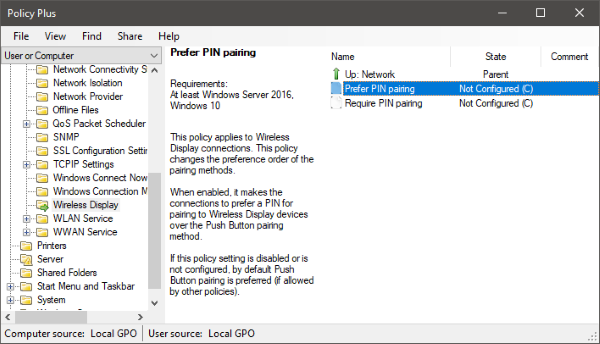
Depois de fazer alterações em um Objeto de política de grupo, você precisa reiniciar seu computador para que as alterações tenham efeito.
Características em poucas palavras:
- Funciona e funciona em todas as edições do Windows, não apenas Pro e Enterprise
- Cumpre totalmente com o licenciamento (ou seja, não transplanta componentes em instalações Windows)
- Veja e e edite políticas baseadas em Registro em GPOs locais, GPOs por usuário, arquivos POL individuais, urticária de usuário de Registro offline e o Registro ao vivo
- Navegue até as políticas por ID, texto ou entradas do Registro afetadas
- Mostrar informações técnicas adicionais sobre objetos (políticas, categorias, produtos)
- Fornecer maneiras convenientes de compartilhar e importar configurações de políticas.
O
RefreshPolicyEx(Alaska)
não funciona na Home Edition, por isso reinicie o computador para observar as alterações. Além disso, você pode criar e editar GPOs por usuário, mas suas configurações são ignoradas pelo Windows. Então, você precisa editar o registro por conta própria para que essas mudanças ocorram.
Em geral, o Policy Plus é uma ótima ferramenta. Ela quase traz um Editor de Políticas de Grupo Local completo para as edições Home do Windows 10/8/7. Você pode usar essa ferramenta livremente e até mesmo compilar fontes a partir do zero. Pode haver alguns problemas com a ferramenta porque ela ainda está em estágio de desenvolvimento, mas você pode relatar problemas aos seus desenvolvedores.
Visita
Github(Alaska)
para baixar o Policy Plus for Windows.
O GPEDIT Installer é outra ferramenta que permite adicionar o Editor de Políticas de Grupo às edições do Windows Home.
RECOMENDADO: Clique aqui para solucionar erros do Windows e otimizar o desempenho do sistema
Eduardo se autodenomina um fã apaixonado do Windows 10 que adora resolver problemas do Windows mais do que qualquer outra coisa e escrever sobre sistemas MS normalmente.
